Възстановяване на ключове и бутони на лаптоп
Клавишите и бутоните на клавиатурата на лаптопа често са счупени поради небрежното използване на устройството или поради влиянието на времето. В такива случаи може да се наложи тяхното възстановяване, което може да се извърши съгласно инструкциите по-долу.
Фиксиране на бутони и ключове на лаптоп
В тази статия ще разгледаме диагностичната процедура и възможните мерки за ремонт на клавишите на клавиатурата, както и други бутони, включително управление на захранването и тъчпад. Понякога може да има други бутони на лаптопа, възстановяването на които няма да бъде описано.
клавиатура
С неработещи ключове трябва да разберете какво е причинило проблема. Често проблемът се превръща в функционалните клавиши (серия F1-F12), които, за разлика от другите, могат просто да бъдат деактивирани по един или друг начин.
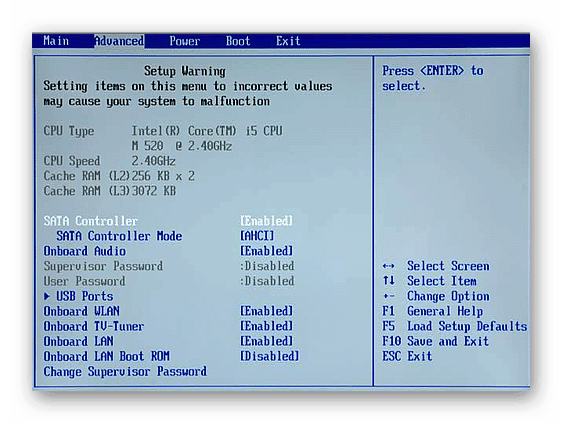
Още подробности:
Диагностика на клавиатурата на лаптопа
Активирайте клавишите F1-F12 на лаптоп
Тъй като най-използваният компонент на всеки лаптоп е клавиатурата, проблемите могат да бъдат изразени по различни начини и затова трябва да направите подробна диагностика на препоръките, описани в друга статия. Ако само някои ключове не работят, причината е най-вероятно неизправност на контролера, възстановяването на което у дома ще бъде трудно.
Още подробности: Ремонт на клавиатура на лаптоп
тъчпад
По същия начин, както и клавиатурата, тъчпадът на всеки лаптоп е снабден с два бутона, напълно подобни на основните бутони на мишката. Понякога те може да не работят правилно или изобщо да не реагират на вашите действия. Причините и мерките за премахване на трудностите при този контрол, ние пренасяхме в отделен материал на нашия уебсайт.
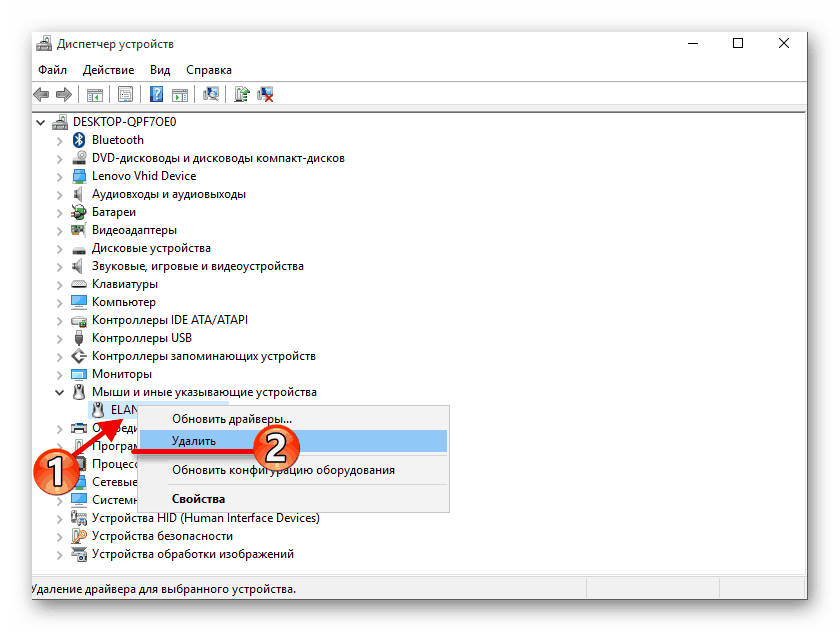
Още подробности:
Включване на тъчпада на лаптоп с Windows
Коригирайте настройката на тъчпада
храна
В тази статия проблемите с бутона за захранване на лаптопа са най-трудната тема, тъй като за диагностика и отстраняване често е необходимо да се извърши пълно разглобяване на устройството. Можете да прочетете за този процес в следната връзка.
Забележка: Най-често отворете горния капак на лаптопа.
Още подробности: Откриване на лаптоп у дома
- След отваряне на лаптопа, трябва внимателно да проверите повърхността на захранващата платка и самия бутон, често оставайки върху кутията. Нищо не трябва да възпрепятства използването на този елемент.
- Използвайте тестера с подходящи умения, диагностицирайте контактите. За да направите това, свържете двата щекера на мултиметъра с контактите на задната страна на платката и в същото време натиснете бутона за захранване.
Забележка: Формата на дъската и местоположението на контактите може леко да се различават при различните модели лаптопи.
- Ако бутонът не работи и по време на диагностиката, трябва да изчистите контактите. Най-добре е да използвате специален инструмент за тези цели, след което трябва да го монтирате в обратен ред. Не забравяйте, че при поставянето на бутона обратно в кутията е необходимо да се подменят всички защитни покрития.
- Ако проблемът продължи, друго решение на проблема ще бъде пълната подмяна на борда с покупката на нов. Самият бутон може също да бъде споен с някои умения.




В случай на липса на резултати и възможност за ремонт на бутон с помощта на специалисти, прочетете другото ръководство на нашия уебсайт. В него се опитахме да опишем процедурата за включване на лаптопа, без да използваме елемента за управление на мощността.
Още подробности: Включете лаптопа без бутона за захранване
заключение
Надяваме се, че с помощта на нашите инструкции успяхте да извършите диагностика и възстановяване на бутоните или ключовете на лаптопа, независимо от тяхното местоположение и предназначение. Можете също да изясните аспекти на тази тема в нашите коментари под статията.